Управление откликами кандидатов
Данный раздел был обновлен.
В разделе “Отклики” вы можете просмотреть всех откликнувшихся кандидатов и продолжить работу с ними.
В разделе “Отклики” вы можете просмотреть всех откликнувшихся кандидатов и продолжить работу с ними.

Доступные опции:
- Фильтр по вакансии
- Экспорт в excel
- Отправка письма одному или нескольким выбранным кандидатам
- Возможность поделиться одним или несколькими откликами
- Удаление откликов
- Возможность оставить комментарий к отклику кандидата, а также редактировать и удалять свой комментарий
- Перемещение по статусам
- Возможность проставить тег к отклику кандидат
- Изменять параметры таблицы, убирая или добавляя необходимые столбцы
Просмотр отклика кандидата
В карточке кандидата вы сможете просмотреть информацию о кандидате, результаты его теста и видеоинтервью.
Доступные опции:
Доступные опции:
- Отправить кандидату письмо, нажав на его почту
- Быстро пригласить кандидата на интервью или отказать, используя настроенные шаблоны писем
- Выбрать другой статус и отправить настроенный шаблон письма по данному статусу
- Поделиться откликом кандидата с нанимающим менеджером
- Просмотреть результаты ВИ
- Оставить комментарий
- Проставить компетенции
- Просмотреть историю отклика
- Выгрузка XLS результатов
- Проставить тег
Кнопка со списком вакансий
При поиске можно выбирать несколько вакансий из списка, выбранные вами вакансии будут отмечены галочками.
При выборе нескольких вакансий будет указано их количество (1) и подсвечено применение фильтра по этим вакансиям (2).

4. Проверьте список, а затем нажмите “Отправить приглашения”
5. После отправки приглашений на экране должно появиться сообщение “Успешно отправлено”
5. После отправки приглашений на экране должно появиться сообщение “Успешно отправлено”
Блок статусов
Блок перенесён вправо и, как и со списком вакансий, добавлена возможность выбора и фильтрации нескольких пунктов из списка.

Количество откликов в данных статусах изменяется с учетом вашей фильтрации.
Блок выгрузки, настроек, пресетов
В этом блоке вы можете:
1. Изменять колонки в таблице, настраивая их порядок и убирая ненужные колонки
2. Экспортировать данные в Excel
3. Сохранять различные настройки для таблицы с откликами
1. Изменять колонки в таблице, настраивая их порядок и убирая ненужные колонки
2. Экспортировать данные в Excel
3. Сохранять различные настройки для таблицы с откликами

В опции выгрузки добавлена возможность выгружать и приглашения.

В режиме редактирования таблицы можно менять последовательность столбцов путём их перетаскивания.
При этом столбцы, которые не нужны можно перенести в область над таблицей - в этом случае они не будут отображаться и выгружаться в Excel-файл.

Для сохранения изменений нужно нажать кнопку “Применить” в левой части окна. При этом появится модальное окно, которое предложит сохранить настроенный формат отображения как шаблон.
Сохранённые шаблоны находятся в соответствующем списке с иконкой закладки. Сохраненные шаблоны представлены в виде списка и могут быть отредактированы или удалены.
Выбранный для отображения шаблон появляется правее иконки с сохраненными шаблонами и может быть закрыт по нажатию на крестик. Идея оформления напоминает вкладку в браузере, при закрытии которой попадаешь на его стартовую страницу. В случае с закрытием сохраненного шаблона будет возврат к стандартному отображению раздела.
Массовые действия
Меню массовых действий (смена статусов, поделиться, отправка писем, удаление) появляется, если выбрать одного или нескольких кандидатов путём их отметки в левой части таблицы. Кнопки действий расположены в шапке таблицы.

Перенос фильтрации в название столбца
Каждый заголовок колонки таблицы кликабелен, при клике открывается меню, в котором можно задать фильтрацию по выбранному элементу. Если ни один из пунктов не отмечен, будут показаны все.
Очистить фильтр можно по нажатию на крестик правее названия.
Горизонтальная прокрутка только мышью
Поскольку таблица зачастую шире монитора пользователей и редко помещается на экране целиком, была добавлена функция её горизонтальной прокрутки только мышью. Для этого нужно:
- Перенести курсор в любую часть таблицы, за исключением шапки
- Зажать левую кнопку мыши
- Поводить влево/вправо
Таймлайн движения кандидата по статусам
Появилось время движения кандидата по статусам. Система показывает этап, а под ним время перехода в этот этап и, начиная со второго этапа, за сколько по времени он перешел (например, через 1д 21ч).
- Желтым цветом выделяется время, когда на этапе больше часа
- Красным цветом выделяется, когда на этапе больше суток
Кликнув на знак вопроса, окно с аналитикой зафиксируется.
Вы можете скачать резюме кандидата одним кликом, при этом не нужно открывать карточку отклика.

Хочу индивидуальное предложение?
Если вам нужен персональный подход, помощь с внедрением или вы не можете определиться с тарифом
Нажимая на кнопку я даю Согласие на обработку персональных данных
